Что делать, если я не могу получить доступ к некоторым веб-сайтам в IE или Edge?
Опубликовано: 2019-09-27Многие люди предпочитают минималистскую архитектуру Chrome. Некоторым нравится гибкость Mozilla Firefox. Однако все еще есть пользователи, которые предпочли бы Internet Explorer этим двум браузерам. Организации могут воспользоваться преимуществами настраиваемых групповых политик IE для разработки веб-браузера, наиболее подходящего для нужд их бизнеса. Между тем сторонники Microsoft предпочитают использовать встроенный в Windows браузер Edge. В конце концов, у него есть уникальные функции, такие как аннотации страниц, списки чтения и повышенная безопасность, среди прочего.
Конечно, все мы знаем, что браузеры, разработанные Microsoft, полны проблем. Некоторые пользователи жалуются, что не могут открывать определенные веб-сайты в Microsoft Edge. Другие спрашивают: «Почему Internet Explorer говорит: «Не удается отобразить веб-страницу?»».
Если вы находитесь в таком же затруднительном положении, мы покажем вам несколько выходов. В этой статье мы покажем вам, что делать, если вы не можете открыть определенные веб-сайты в Microsoft Edge и Internet Explorer.
Проверка проблем с подключением
Вам нужно начать с самого простого решения — проверить, есть ли у вас проблемы с подключением. Вы должны оценить, мешает ли ваше интернет-соединение доступу к веб-сайтам в вашем браузере. В этом случае вы можете сделать три вещи:
- Перезагрузите сетевой адаптер
- Обновите драйвер сетевого адаптера
- Отключите свой антивирус
Перезагрузите сетевой адаптер
- На клавиатуре нажмите клавишу Windows + R, чтобы открыть диалоговое окно «Выполнить».
- В диалоговом окне «Выполнить» введите «ncpa.pl» (без кавычек), затем нажмите «ОК».
- Теперь щелкните правой кнопкой мыши сетевой адаптер.
- Выберите Отключить.
- Наконец, щелкните правой кнопкой мыши сетевой адаптер и нажмите «Включить».
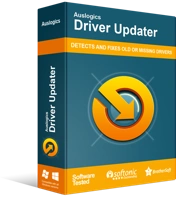
Устранение проблем с ПК с помощью средства обновления драйверов
Нестабильная работа ПК часто бывает вызвана устаревшими или поврежденными драйверами. Auslogics Driver Updater диагностирует проблемы с драйверами и позволяет обновлять старые драйверы все сразу или по одному, чтобы ваш компьютер работал более плавно.
Обновите драйвер сетевого адаптера
Вы не сможете получить доступ к веб-сайтам в Microsoft Edge и Internet Explorer, если драйвер сетевого адаптера устарел, поврежден или отсутствует. Поэтому мы предлагаем вам обновить его, чтобы убедиться, что у вас не возникнет проблем с сетевым подключением. Есть три способа сделать это:
- Обновление драйвера сетевого адаптера через диспетчер устройств
- Загрузка и установка драйвера вручную
- Использование надежного инструмента, такого как Auslogics Driver Updater
Обновление драйвера сетевого адаптера через диспетчер устройств
- Перейдите на панель задач, затем щелкните правой кнопкой мыши значок Windows.
- Выберите Диспетчер устройств из списка.
- После запуска диспетчера устройств разверните содержимое категории «Сетевые адаптеры».
- Теперь щелкните правой кнопкой мыши сетевой адаптер и выберите «Обновить драйвер».
- Выберите параметр «Автоматический поиск обновленного программного обеспечения драйвера».
Позвольте диспетчеру устройств обновить для вас драйвер сетевого адаптера.
Загрузка и установка драйвера вручную
Диспетчер устройств может упростить обновление драйвера сетевого адаптера. Однако последняя версия для вашей операционной системы и процессора все равно может отсутствовать. Таким образом, вам все равно может потребоваться посетить веб-сайт производителя, чтобы загрузить нужный драйвер. Не забудьте быть осторожным при выборе этого метода, потому что это может быть рискованно. Установка несовместимого драйвера может привести к проблемам с нестабильностью системы.
Использование надежного инструмента, такого как Auslogics Driver Updater
Конечно, есть более простой, но более надежный способ обновить драйвер сетевого адаптера. Вы можете использовать надежный инструмент, такой как Auslogics Driver Updater. Эта программа может автоматически распознавать версию вашей операционной системы и тип процессора. Одним нажатием кнопки вы сможете загрузить и установить последнюю версию рекомендованного производителем драйвера для вашего сетевого адаптера.

Отключите сторонний антивирус
Ваш сторонний антивирус может мешать вашему интернет-соединению. Возможно, ваш антивирус идентифицировал веб-сайт, который вы пытаетесь посетить, как угрозу безопасности. Если вам действительно нужно посетить этот сайт, вы можете попробовать отключить антивирус. Теперь, если вас беспокоит уязвимость вашего ПК, вы можете переключиться на другое программное обеспечение безопасности.
Существует множество антивирусных приложений, но Auslogics Anti-Malware — одно из немногих, которое может надежно защитить ваш компьютер. Также стоит отметить, что его разработал сертифицированный Microsoft Silver Application Developer. Таким образом, он может обнаруживать самые опасные угрозы на вашем компьютере, не мешая работе вашей системы. Вы можете иметь необходимую защиту, сохраняя при этом доступ к нужным веб-сайтам.
Убедившись в отсутствии проблем с подключением, вы можете снова попробовать получить доступ к веб-сайту в Internet Explorer или Microsoft Edge. Если проблема не устранена, мы рекомендуем вам попробовать наши решения ниже:
Исправления для Internet Explorer
- Ввод ярлыка вручную
- Использование режима совместимости
- Добавление ярлыка в список безопасных адресов
Ввод ярлыка вручную
- Щелкните правой кнопкой мыши URL-адрес веб-сайта, затем выберите «Копировать ярлык» в контекстном меню.
- Теперь перейдите в адресную строку Internet Explorer и вставьте ярлык.
- Нажмите Enter на клавиатуре.
Использование режима совместимости
Вы также можете попробовать сбросить представление совместимости Internet Explorer, чтобы получить доступ к нужному веб-сайту. Для этого следуйте инструкциям ниже:
- Запустите Internet Explorer.
- На клавиатуре нажмите клавишу F12. Это откроет панель инструментов разработчика в нижней части браузера.
- Перейдите в строку меню панели «Инструменты разработчика», затем выберите «Режим браузера»: IEx. Обратите внимание, что «IEx» означает версию текущей настройки просмотра браузера.
- Выберите более старую версию Internet Explorer из списка «Режим браузера».
- Закройте панель инструментов разработчика, снова нажав клавишу F12.
Добавление ярлыка в список безопасных адресов
Если выбор другого представления браузера не решает проблему, вы можете попробовать добавить уязвимый веб-сайт в список безопасных адресов. Вот шаги:
- Откройте Internet Explorer.
- Нажмите «Инструменты», затем выберите «Параметры просмотра в режиме совместимости».
- Когда откроется окно «Параметры просмотра в режиме совместимости», перейдите в область «Добавить этот веб-сайт» и отправьте URL-адрес затронутого веб-сайта.
- Щелкните Добавить.
- Нажмите Закрыть, чтобы выйти из окна.
Исправления для Microsoft Edge
В настоящее время,
что, если Microsoft Edge не сможет получить доступ к определенному веб-сайту
? Не волнуйтесь, потому что мы вас прикрыли. Попробуйте наши решения ниже, чтобы открыть уязвимый веб-сайт:
- Очистка истории просмотров, кэша и файлов cookie
- Сброс Microsoft Edge
Очистка истории просмотров, кэша и файлов cookie
- На клавиатуре нажмите клавишу Windows+S. При этом откроется окно поиска.
- В поле поиска введите «Edge» (без кавычек), затем выберите Microsoft Edge из результатов.
- После запуска Microsoft Edge щелкните значок «Настройки». Это должны быть три горизонтально выровненные точки в правом верхнем углу браузера.
- Выберите История из меню.
- Щелкните ссылку Очистить историю.
- Выберите «История просмотров», «Файлы cookie и сохраненные данные веб-сайтов» и «Кэшированные данные и файлы».
- Щелкните Очистить.
Сброс Microsoft Edge
- Перейдите на панель задач, затем щелкните правой кнопкой мыши значок Windows.
- Выберите Приложения и функции в меню. Это приведет вас прямо к списку установленных программ.
- Перейдите на правую панель и найдите Microsoft Edge.
- Выберите Microsoft Edge, затем нажмите ссылку «Дополнительные параметры».
- На следующей странице нажмите кнопку «Сброс» под областью «Сброс».
Позвольте вашей системе вернуть Microsoft Edge к настройкам по умолчанию. После завершения процесса попробуйте снова получить доступ к затронутому веб-сайту, чтобы убедиться, что проблема решена.
Есть ли другие решения, которые вы хотели бы предложить?
Не стесняйтесь поделиться ими в комментариях ниже!
